google chrome主页被劫持
发布时间:2024-11-05 08:45:52 点击量:195
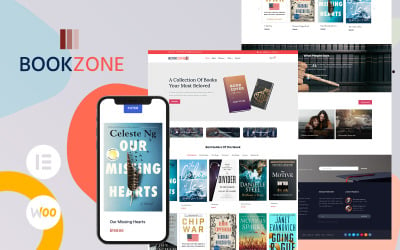
如果你的Google Chrome主页被劫持,通常这意味着浏览器的设置在未经你允许的情况下被更改了,导致你每次打开浏览器时都会被自动重定向到一个特定的网页。主页劫持通常是由恶意软件、浏览器扩展程序或者不良软件造成的。下面将详细介绍如何解决这个问题以及防范措施。
1. 确认问题的症状
劫持通常通过以下几种方式表现:
- 修改浏览器主页,强制重定向到陌生网站,即使手动修改后依然如此。
- 默认搜索引擎被更改。
- 浏览器打开速度变慢,加载网页时出现过多广告。
2. 检查并移除可疑程序
主页劫持通常是恶意软件作怪。以下步骤可以帮助你移除这些程序:
-
Windows用户:
- 打开“控制面板”,选择“程序和功能”。
- 审查列表中是否有你不认识的或最近安装的程序,特别注意那些与浏览器无关的应用。
- 选中可疑程序并点击“卸载”。
-
Mac用户:
- 打开“访达”,进入“应用程序”文件夹。
- 查找并删除任何可疑应用,拖动至废纸篓后要记得清空废纸篓。
3. 重置浏览器设置
如果手动移除可疑程序后问题依旧存在,你可能需要重置浏览器:
- 打开Chrome菜单(右上角的三点图标),选择“设置”。
- 滚动到底部,点击“高级”。
- 在“重置和清理”部分选择“恢复设置为默认”。
4. 检查浏览器扩展
恶意扩展也可能是造成浏览器劫持的原因。检查并移除不必要的扩展:
- 进入“设置”菜单,点击“扩展程序”。
- 浏览列表,删除任何可疑或不需要的扩展。
5. 使用安全软件扫描
- 使用经过验证的防病毒或反恶意软件进行全盘扫描,例如Malwarebytes或AdwCleaner。确保软件数据库是*的,以便识别*的恶意软件。
6. 编辑浏览器快捷方式
有些恶意程序会修改浏览器快捷方式的目标路径,这也是重定向的一种表现:
- 右键点击桌面上的Chrome快捷方式,选择“属性”。
- 在“快捷方式”选项卡中,查看“目标”一栏,确保其末尾只有chrome.exe,没有其它URL。
7. 阻止第三方应用安装
防止再次遭遇浏览器劫持,你可以采取以下措施:
- 慎重下载软件,尽量选择官方渠道。
- 安装时选择“自定义安装”,避免不必要的捆绑软件。
- 定期更新系统和浏览器,确保安全漏洞及时修补。
8. 教育与意识
对家庭成员或同事进行有关网络安全的教育也是关键:
- 劝说他们不要轻易点击可疑链接,特别是未经验证的邮件链接。
- 注意软件安装过程中的细节,避免不必要的软件绑装。
通过以上步骤,你应该能够处理大多数Chrome主页劫持的问题。如果问题非常持久且复杂,可能需要向专业IT人员寻求帮助。保持日常的网络安全意识和良好的上网习惯,是预防此类问题的长久之策。
免责声明:本文内容由互联网用户自发贡献自行上传,本网站不拥有所有权,也不承认相关法律责任。如果您发现本社区中有涉嫌抄袭的内容,请发送邮件至:dm@cn86.cn进行举报,并提供相关证据,一经查实,本站将立刻删除涉嫌侵权内容。本站原创内容未经允许不得转载。
上一篇: python 运算符
下一篇: programdata是什么文件夹


